Неполадки с кожей часто являются камнем преткновения для качественных портретов. Однако с помощью техники частотного разделения вы можете целенаправленно устранить эти дефекты, не нарушая цветовых значений. В этом руководстве я покажу вам, как создать отличные результаты с помощью эффективных инструментов и техник в Photoshop, которые выделят вас как ретушера.
Основные выводы
- Частотное разделение позволяет обрабатывать недостатки кожи на уровне деталей, не изменяя цветовых значений.
- Инструмент "Штамп" является одним из лучших инструментов для целенаправленной ретуши.
- Время и терпение имеют решающее значение для достижения оптимальных результатов.
Пошаговая инструкция
1. Подготовка данных изображения
Прежде чем начать ретушь, убедитесь, что вы смотрите изображение в режиме деталей. Просто активируйте уровень детали, чтобы лучше видеть недостатки. Взгляд на цветовые значения покажет, что проблемные детали в основном находятся на уровне деталей.

2. Выбор инструмента
Штамп — это идеальный инструмент для этого типа ретуши. С его помощью вы можете целенаправленно выбирать области, которые хотите обработать. Убедитесь, что активен текущий уровень во время работы с уровнем детализации, чтобы получить оптимальные результаты.
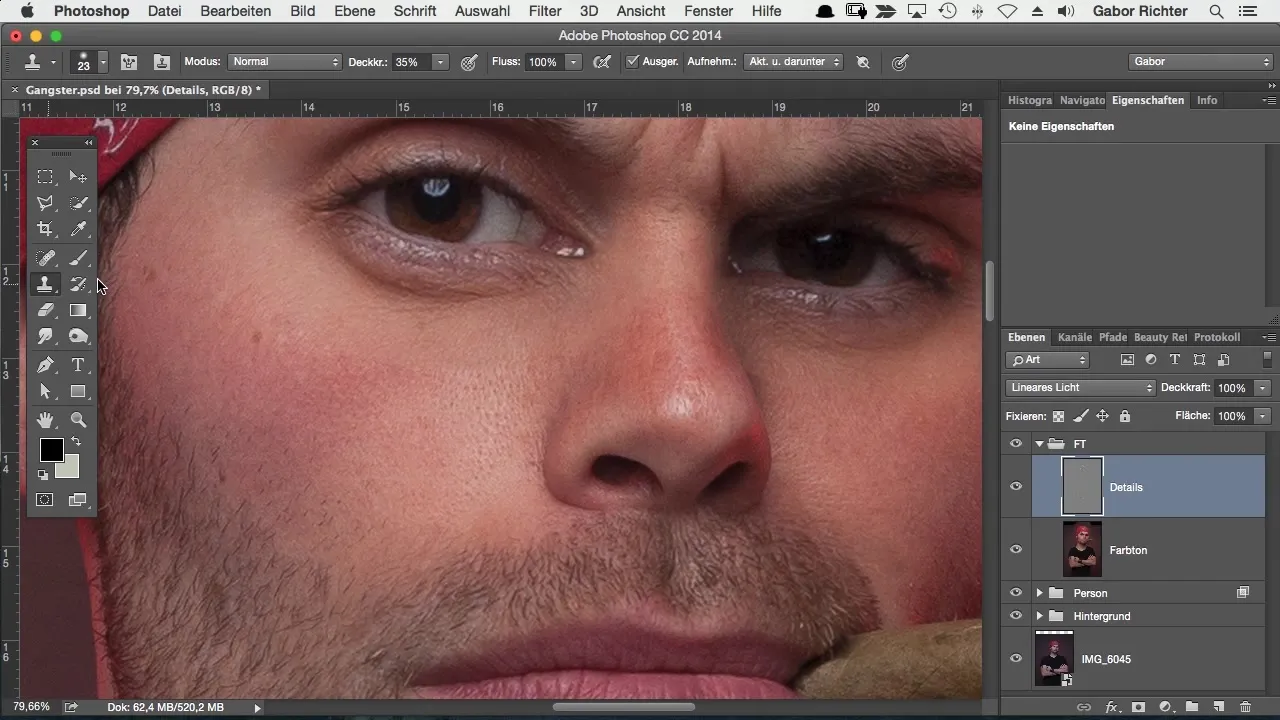
3. Ретуширование недостатков кожи
Чтобы удалить недостатки кожи, удерживая клавишу Alt, выберите источник, откуда вы хотите копировать детали. Затем с помощью штампа аккуратно пройдите по проблемным участкам, чтобы отретушировать недостатки. Если вы видите серую область во время этого процесса, это связано с серым уровнем высокочастотного фильтра.
4. Тонкая настройка ретуши
Используйте различные размеры кистей, чтобы удалить даже небольшие дефекты. Убедитесь, что вы всегда работаете только на уровне детализации, так вы сохраните цветовые значения нетронутыми и получите значительно лучшие результаты.
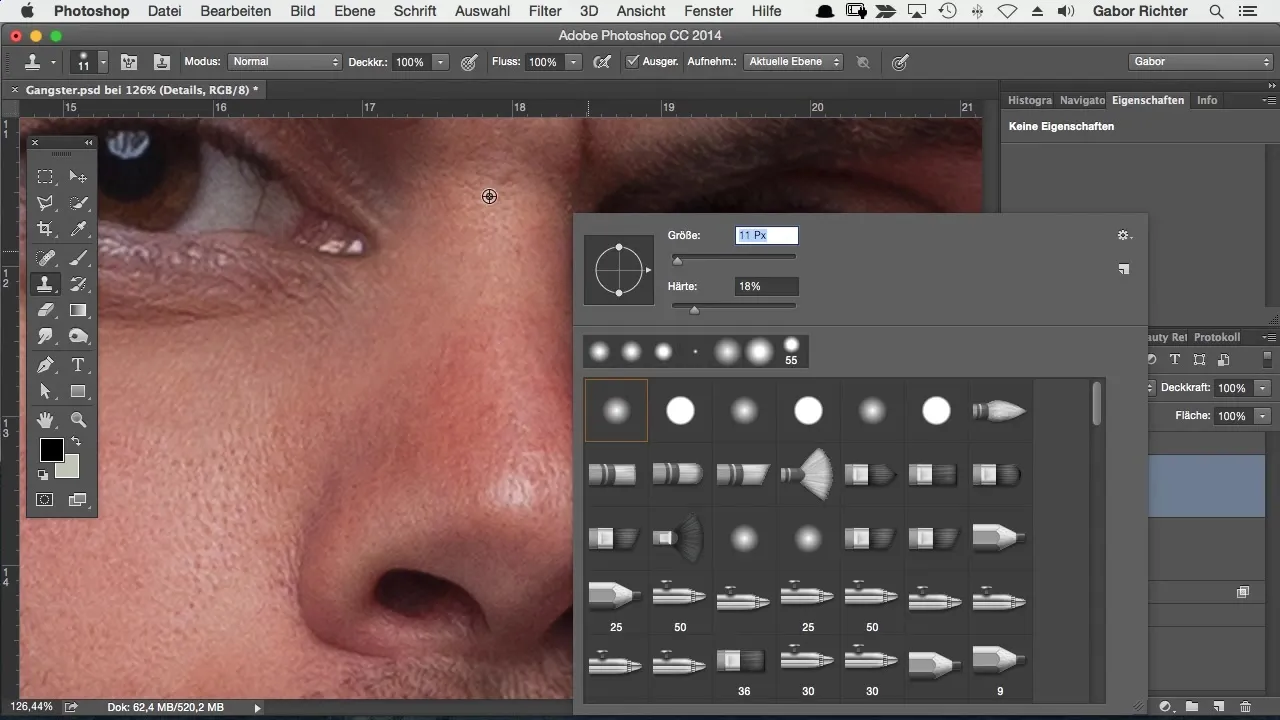
5. Инвестируйте время для идеального результата
Чтобы получить действительно профессиональный результат, вам не следует торопиться с ретушью. Потратьте несколько минут, чтобы пройтись по проблемным местам. Вы сразу увидите разницу.

6. Проверьте ваш результат
Как только вы удалите основные дефекты, вы можете включить и выключить все изображение. Таким образом, вы лучше увидите влияние вашей ретуши на общее изображение. Часто при ретушировании также появляются нежелательные детали, такие как волосы или линии, которые вы также хотите обработать.
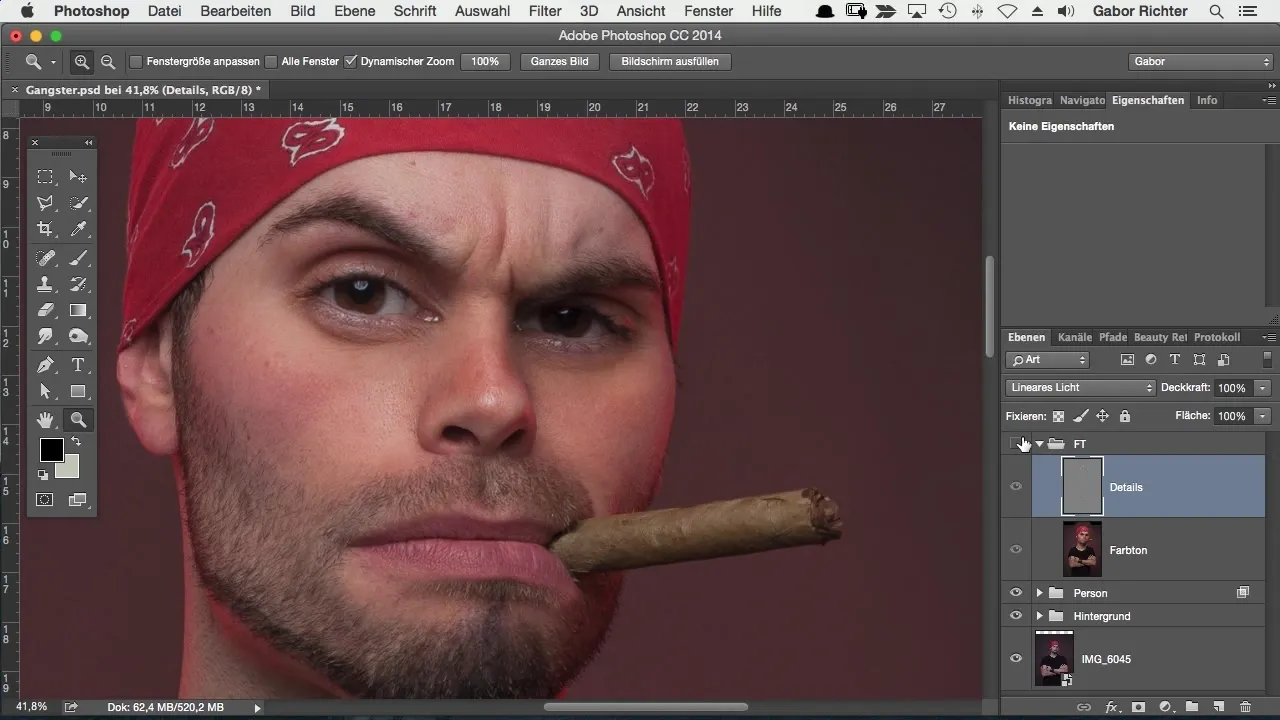
7. Альтернативы штампу
Если вам не нравится штамп, вы можете попробовать инструмент восстановления области, который часто также дает хорошие результаты. Для этого просто выберите текущий уровень и позвольте Photoshop автоматически регенерировать пиксели.
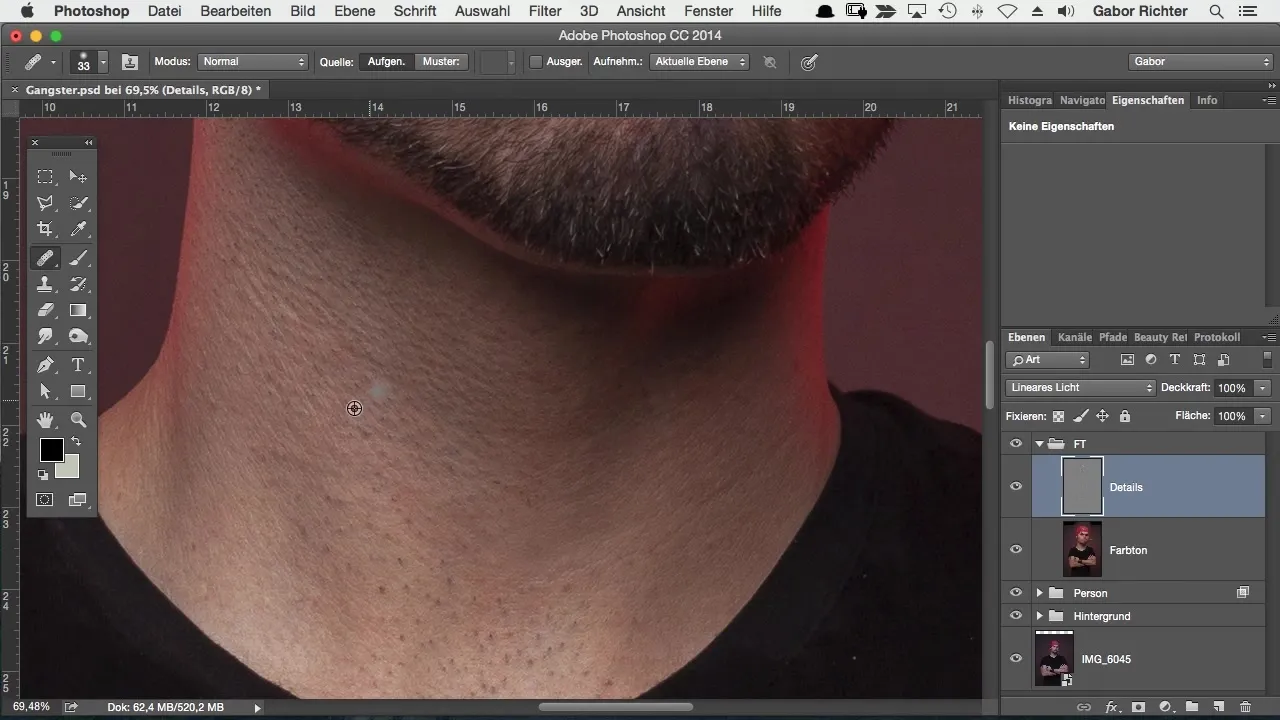
8. Уточните вашу обработку
Если вы хотите инвестировать еще больше времени, вы можете дополнительно уточнить обработку. Это позволит вам извлечь максимальную пользу из вашего изображения и получить практически идеальный результат, который естественно передает текстуру кожи.
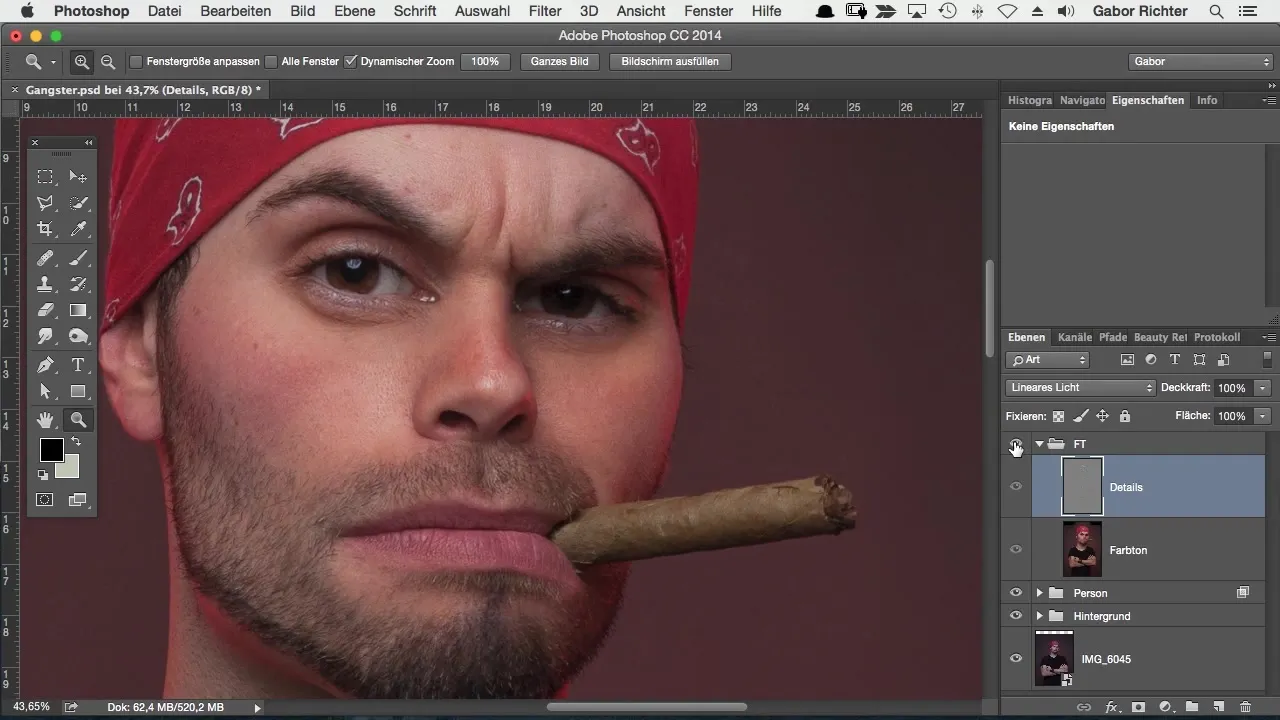
Резюме – Эффективная ретушь недостатков кожи с помощью частотного разделения в Photoshop
С техникой частотного разделения у вас есть мощный инструмент для эффективной ретуши недостатков кожи. Работая точно и уделяя время, вы сможете добиться профессиональных результатов.
Часто задаваемые вопросы
Как работает частотное разделение в Photoshop?Частотное разделение разделяет цветовую и детализированную уровни, позволяя вам целенаправленно работать с деталями без влияния на цветовые значения.
Какой инструмент лучше всего подходит для ретуши?Штамп особенно эффективен, так как вы можете точно работать.
Должен ли я всегда работать со штампом?Это не обязательно. Вы также можете использовать инструмент восстановления области, чтобы автоматически настроить пиксели.
Сколько времени я должен потратить на ретушь?Стоит запланировать как минимум 5-10 минут для целенаправленной ретуши, чтобы достичь оптимальных результатов.
Может ли быть, что я сделал что-то неправильно при плохом результате?Да, иногда это может быть из-за того, что активированы неправильные уровни. Проверьте, работаете ли вы с текущим уровнем.


